题目内容
pr之帧操作
题目答案
文件 新建 项目
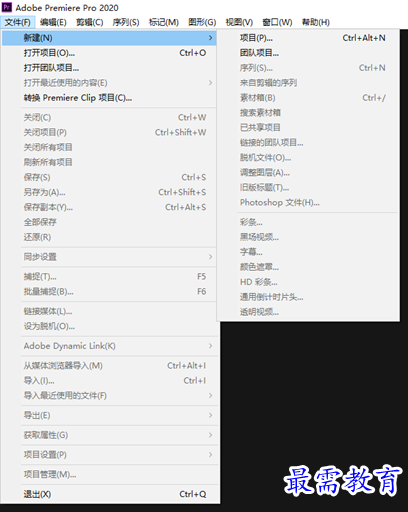
命名 帧使用 确定
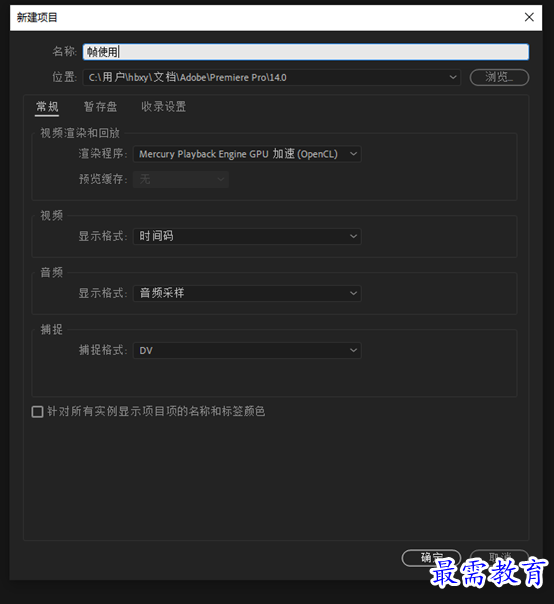
右击 “导入”
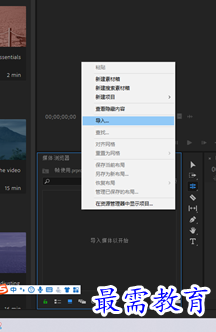
选择 “22”打开
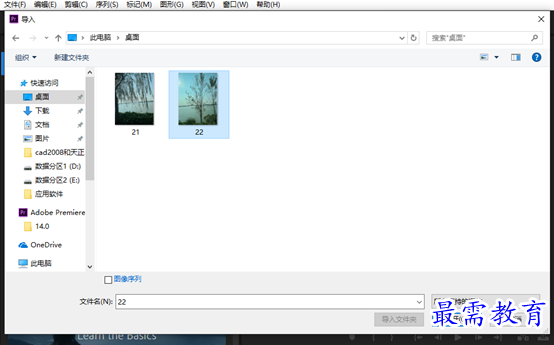
拖入时间轴中
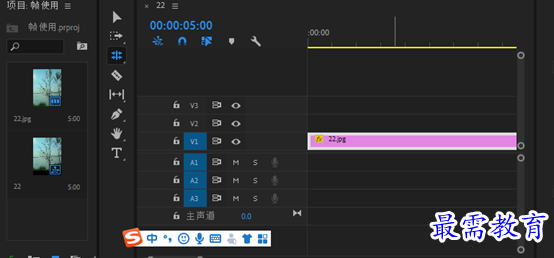
在效果面板中,使用“切换动画”中,将鼠标放在圆点上,右侧会出现“添加/移除关键帧”按钮。可以在中添加和移除帧。如下图所示
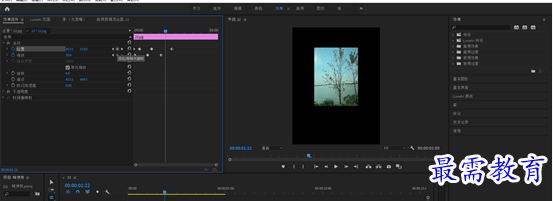
在“节目”监视器面板中添加关键帧,调整播放指示器的位置,设置在2.00,然后在“节目”面板中双击“22”素材,此时出现控制点
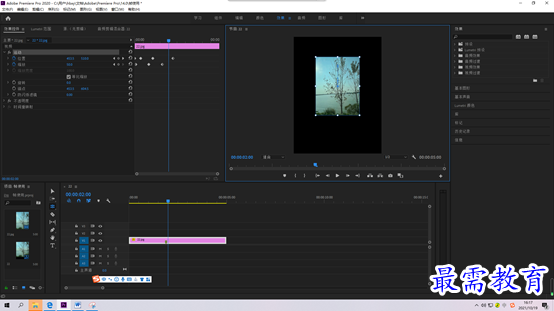
将光标放置在控制点上方,按住鼠标左键缩放素材,将其放大

此时在“效果控件”中,在2.00处会自动创建一个关键帧,如下
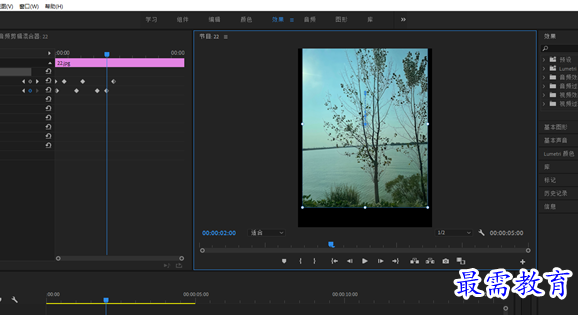
在时间轴面板中添加关键帧
右击素材“22”在弹出的快捷菜单中选择“显示剪辑关键帧”|“不透明度”|“不透明度”选项 如图
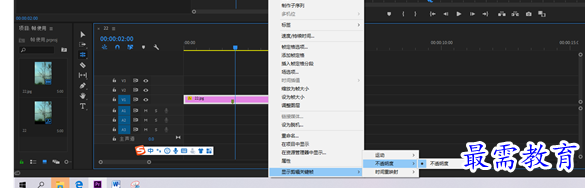
将时间线移动到起始位置,单击v2轨道前的“添加/移除关键帧"按钮,此时素材上添加关键帧
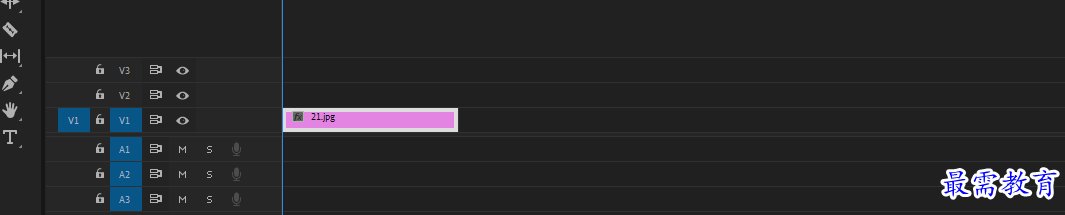
将鼠标移动到2.00位置添加第二帧





点击加载更多评论>>